
软件大小:380 KB软件语言:简体中文授权方式:免费软件
更新时间:2021-01-25运行环境:Win ALL
推荐下载 软件大小 版本说明 下载地址
EXCEL报表汇总能手是一款绿色的报表汇总软件,可以将所有的Excel表格数据进行快速汇总,支持审核和数据加密,只需三步就可完成报表汇总工作了,EXCEL报表汇总能手软件体积小,仅60k,是您设计报表的好帮手,有需要的朋友可以来本站下载!

EXCEL报表汇总能手软件功能
1、多个Excel文件合并为一个,同时支持xls和xlsx文件。
2、Excel文件中多个sheet合并为一个。
3、一个Excel文件中的多个sheet表拆分为多个Excel文件。
4、将excel文件中第一个Sheet的数据按要求拆分为多个工作簿文件。
EXCEL报表汇总能手使用方法
1、如果是汇总,先设置表格目录,然后点汇总就可以了;
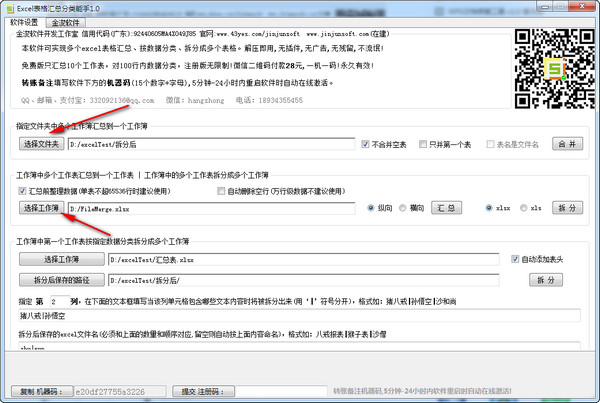
2、如果是分类,需要设置分类选项;
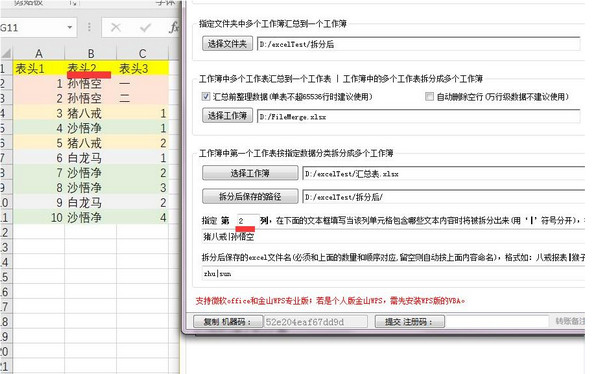
3、然后点击【拆分】就可以了。
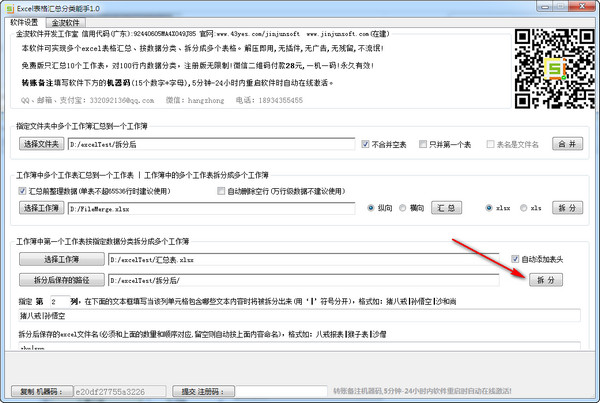
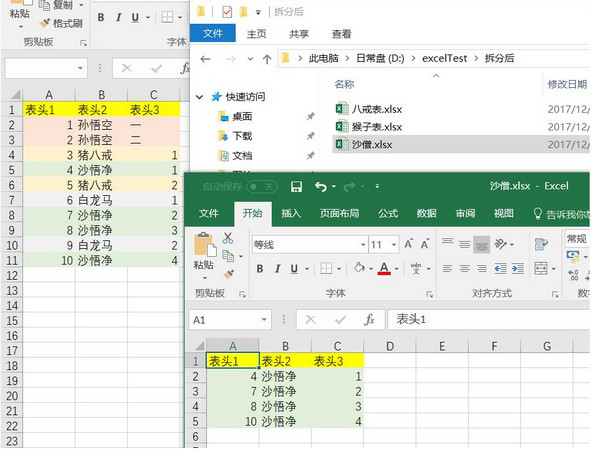
EXCEL报表汇总能手常见问题
1、 如何及时确定哪个表格的格式是否一致?
答:软件在汇总前可选择先审核再汇总,汇总前可勾选“汇总前先审核”复选框,或点击“仅审核”命令按钮,都可检查表格格式是否一致。当文件的格式不一致时,如果点击的是“汇总”,则会暂停汇总,并把格式不一致的文件用红色文字列出,但不提示具体错误的位置;如果点击“仅审核”,软件会提示具体的错误之处,便于更正文件的格式错误,并把不同格式的文件,移动到当前目录下的“不同格式的表”文件夹。因此,建议在汇总前,最好先使用“仅审核”功能审查所有文件的格式,然后再汇总。
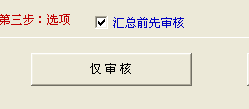
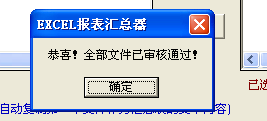
2、如何更改审核顺序并选中任意文件作为审核标准文件?
答:如想将 “直属学校”放在首位,并作为审核标准文件,则右击 “直属学校”则弹出菜单“以此文件作为审核标准”,点击此菜单, “直属学校”便排在首位,并用蓝色粗体字显示,表示这是审核的标准文件(右图)。

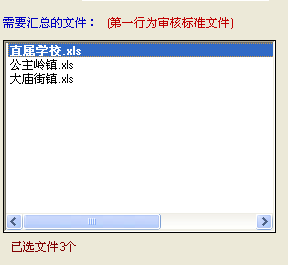
3、如何汇总设置了打开权限密码或工作表保护密码的文件?
答:点击第三步中右边的“更多选项”按钮,出现输入密码对话框,输入相应的密码后,点击“确定”即可。如果你在汇总或审核时没有输入密码,也无需担心,软件会在审核或汇总时,弹出密码输入框提示你输入。

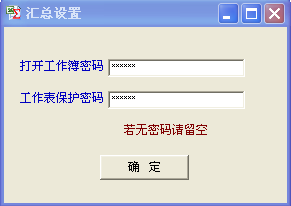
EXCEL报表汇总能手更新日志
1. 增加了合并表(动态字段)功能
2. 修复了安装了WPS后导致无法提取数据的bug
3.提高了处理报表的速度